FooEvents zapewnia różne ustawienia globalne, które mogą wpływać na zachowanie wydarzeń i biletów. Można również dostosować wygląd Aplikacja FooEvents Check-ins w ustawieniach wtyczki.
- Przejdź do FooEvents > Ustawienia na lewym pasku bocznym Tablica rozdzielcza WordPress
- Wybierz odpowiedni zakładka i zmienić ustawienia zgodnie z wymaganiami
- Zapisz zmiany
Po skonfigurowaniu ustawień FooEvents przejdź do sekcji Wydarzenia sekcja do konfiguracja pierwszego wydarzenia
Sekcje #
Licencja
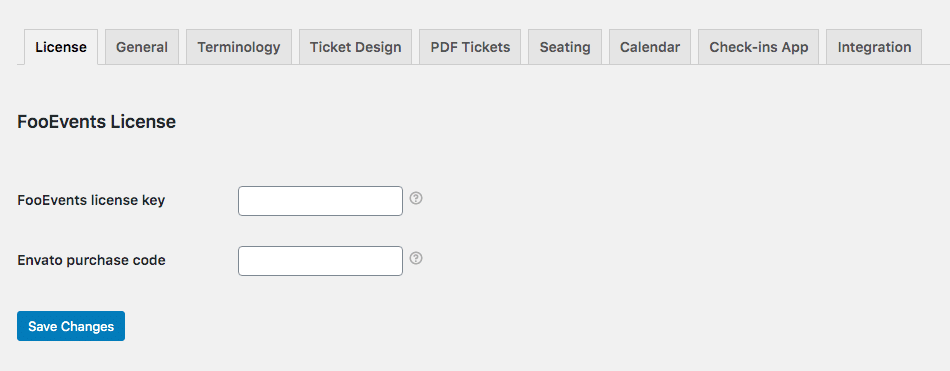
| Klucz licencyjny FooEvents | Wymagane do automatycznych aktualizacji wtyczek. Pozostaw puste, jeśli zakupu dokonano na CodeCanyon.net ORAZ nie dokonano żadnych innych zakupów wtyczek na FooEvents.com. Musisz wkleić tutaj swój klucz licencyjny, jeśli jakiekolwiek wtyczki zostały zakupione na FooEvents.com. |
| Kod zakupu Envato | Wymagane do automatycznych aktualizacji wtyczki. Pozostaw puste, jeśli zakupu dokonano na FooEvents.com ORAZ nie dokonano zakupów na CodeCanyon.net. Musisz wkleić tutaj swój kod zakupu Envato, jeśli wtyczka FooEvents dla WooCommerce została zakupiona na CodeCanyon.net. |
Ogólne
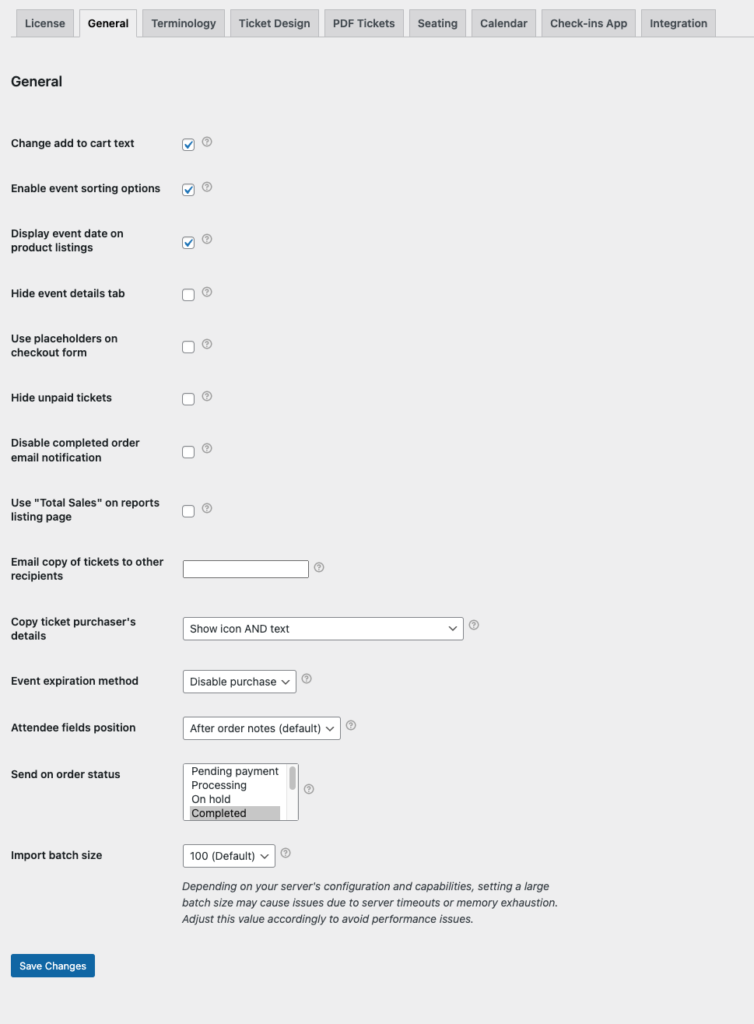
| Zmień tekst dodawania do koszyka | Zmieniono tekst "Dodaj do koszyka" na "Zarezerwuj bilet" dla produktów związanych z wydarzeniami. |
| Włącz opcje sortowania zdarzeń |
Dodaje opcje sortowania według daty do listy rozwijanej sortowania produktów WooCommerce. Domyślną opcję sortowania można ustawić w narzędziu WordPress Customizer. |
| Wyświetlanie daty wydarzenia na listach produktów | Dodaje datę wydarzenia nad tytułem produktu na stronach z listą produktów. |
| Ukryj kartę szczegółów wydarzenia | Ukrywa kartę szczegółów wydarzenia na stronie produktu. |
| Użyj symboli zastępczych w formularzu płatności | Wyświetla symbole zastępcze w formularzu płatności (przydatne w przypadku szablonów, które nie obsługują etykiet formularzy). |
| Ukryj niezapłacone bilety | Ukrywa nieopłacone bilety w panelu administracyjnym. |
| Wyłącz powiadomienie e-mail o zrealizowanym zamówieniu | Zapobiega wysyłaniu powiadomienia e-mail o ukończonym zamówieniu WooCommerce do klientów, gdy bilety są tworzone za pośrednictwem pulpitu nawigacyjnego WordPress. |
| Wysyłanie kopii biletów pocztą e-mail do innych odbiorców | Wysyła kopię po wygenerowaniu zgłoszenia na podany adres e-mail. Użyj listy oddzielonej przecinkami, aby wysłać na wiele adresów e-mail. |
| Kopia danych nabywcy biletu | Dodaje opcję kopiowania danych nabywcy biletu w zakresie imienia, nazwiska i adresu e-mail uczestnika na stronie płatności za pomocą ikony, tekstu lub ikony i podpowiedzi tekstowej. Można również ustawić automatyczne kopiowanie danych nabywcy z opcją ukrycia pola adresu e-mail. |
| Metoda wygaśnięcia zdarzenia | Wyłącz możliwość zakupu biletu/produktu lub ukryj go na liście stron po wygaśnięciu wydarzenia. Odwiedź Wygaśnięcie zdarzenia aby dowiedzieć się więcej. |
| Pozycja w polach uczestnika |
Ustawia pozycję pól formularza uczestnika na stronie płatności. Wybranie innej pozycji może pomóc w rozwiązaniu konfliktów z niektórymi motywami i wtyczkami innych firm. |
| Wyślij status zamówienia | Ustawia wymagany status zamówienia dla tworzenia i wysyłania zgłoszeń. Domyślnym statusem jest "Completed", ale można go odznaczyć i jednocześnie wybrać inne statusy za pomocą pola wielokrotnego wyboru. Odwiedź stronę Statusy zleceń wysyłania biletów aby dowiedzieć się więcej. |
| Rozmiar partii importu | Ustawienie wielkości partii importowanych biletów. Dostępne opcje to 100 (domyślnie), 200, 500, 1000, 2000, 3000, 4000, 5000. W zależności od konfiguracji i możliwości serwera, ustawienie dużego rozmiaru partii może powodować problemy związane z przekroczeniem limitu czasu serwera lub wyczerpaniem pamięci. Dostosuj odpowiednio tę wartość, aby uniknąć problemów z wydajnością. |
Terminologia
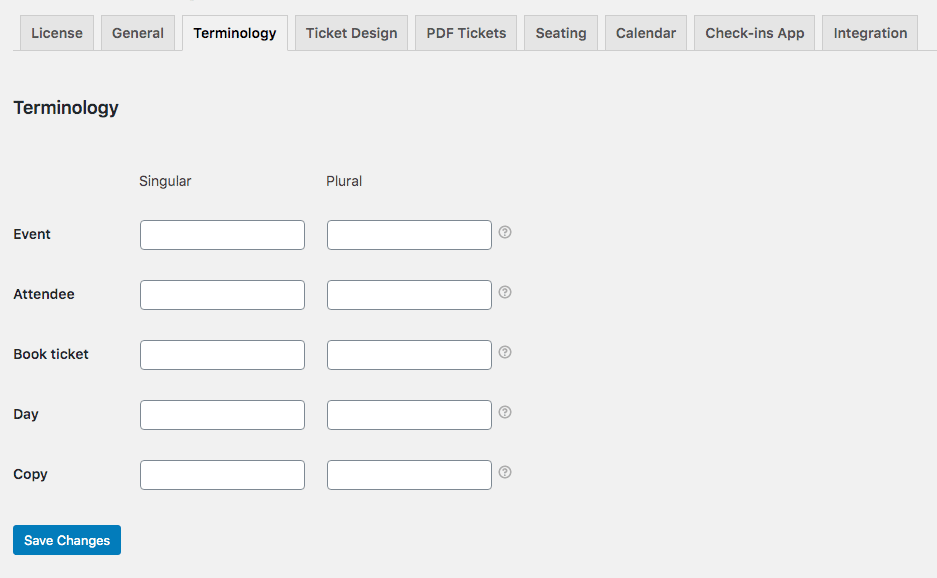
| Wydarzenie | Zmień "event" na swój własny tekst. |
| Uczestnik | Zmień "uczestnik" na własny tekst niestandardowy. |
| Zarezerwuj bilet | Zmień "Zarezerwuj bilet" na własny tekst. |
| Dzień | Zmień "Dzień" na własny tekst. |
| Kopia | Zmień "Kopiuj" na własny tekst. |
Projekt biletu
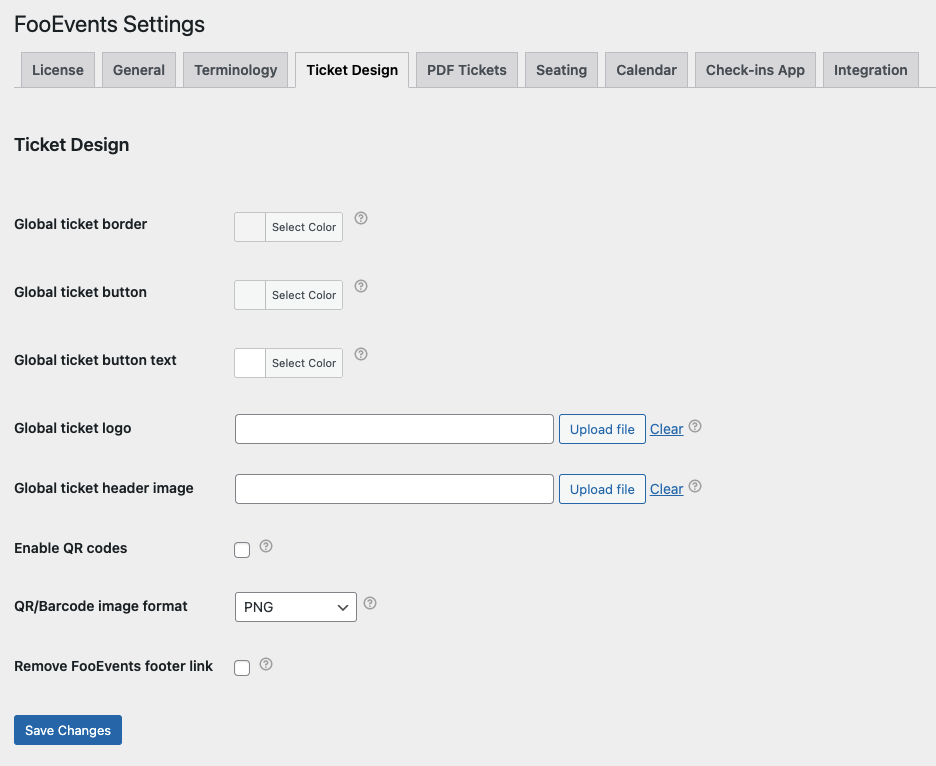
| Globalna granica biletów | Kolor obramowania biletu. |
| Przycisk biletu globalnego | Kolor przycisku biletu. |
| Globalny tekst przycisku biletu | Kolor tekstu w przycisku biletu. |
| Logo biletu globalnego | Wyczyść pełny adres URL odsyłający do logo, które zostanie użyte w bilecie. |
| Globalny obraz nagłówka biletu | Wyczyść pełny adres URL odsyłający do obrazu, który będzie używany jako nagłówek biletu. |
| Włącz kody QR | Używaj kodów QR zamiast kodów kreskowych 1D na biletach. |
| Format obrazu QR/kodu kreskowego | Wybierz preferowany format obrazu dla kodów kreskowych 1D i kodów QR generowanych dla biletów (PNG / PNG i JPG). Domyślnym formatem jest PNG. |
| Usuń odnośnik do stopki FooEvents | Usuwa link "Powered by FooEvents.com" ze stopki wiadomości e-mail z biletem. |
Bilety PDF
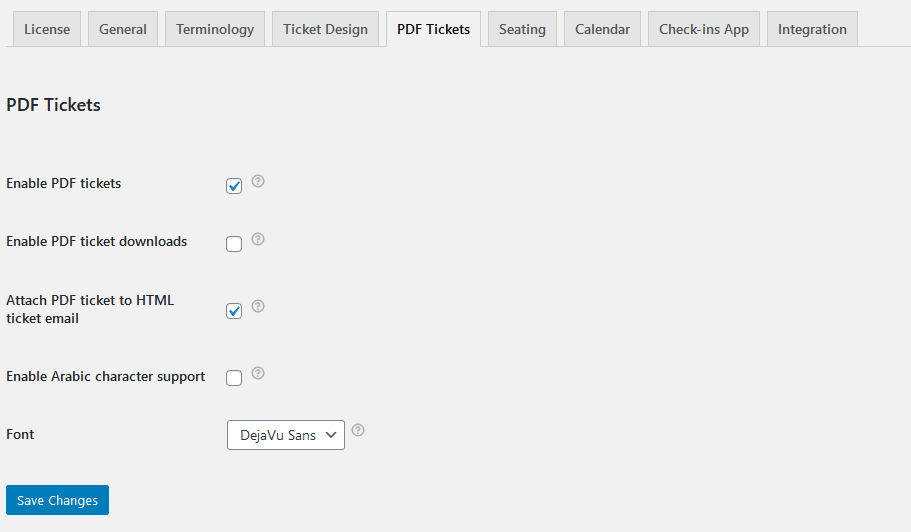
| Włączanie biletów PDF | Dodaje załączniki PDF do wiadomości e-mail ze zgłoszeniem. |
| Włącz pobieranie biletów w formacie PDF | Umożliwia kupującym pobranie kopii biletów w formacie PDF ze strony Moje konto. |
| Dołącz bilet PDF do wiadomości e-mail z biletem HTML | Dołącza zgłoszenie w formacie PDF do wiadomości e-mail ze zgłoszeniem w formacie HTML. |
| Włącz obsługę znaków arabskich | Wyświetla znaki arabskie w biletach PDF. |
| Czcionka | DejaVu Sans jest domyślną czcionką PDF. Firefly Sung obsługuje znaki CJK (chińskie, japońskie, koreańskie). |
Siedzenia
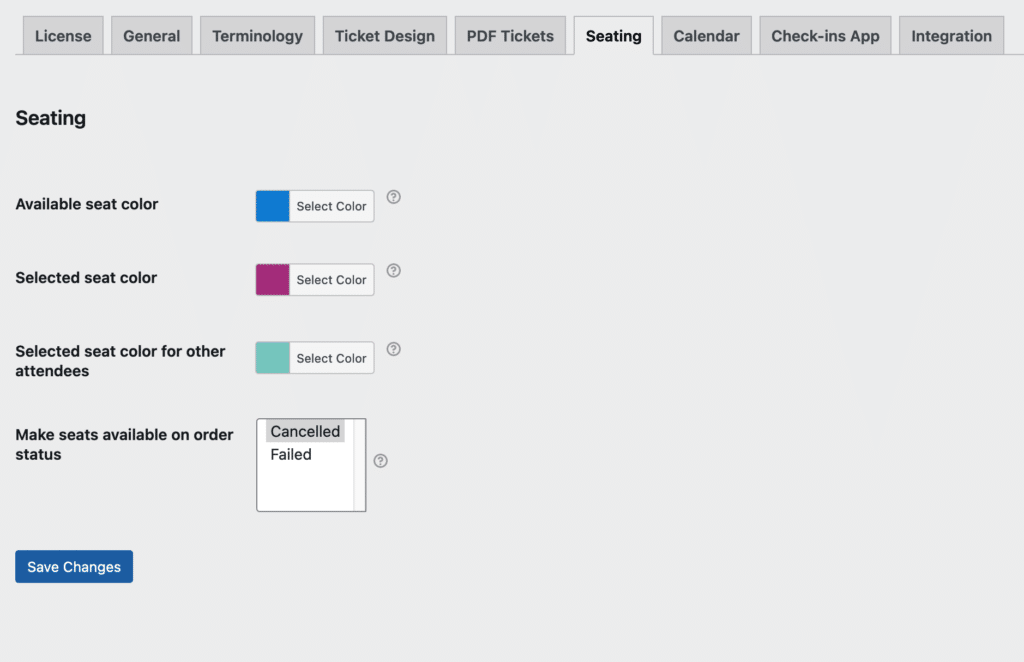
| Dostępny kolor siedziska | Kolor siedzenia które są dostępne do nabycia w siedzenie wykres. |
| Wybrany kolor siedzenia | Kolor fotela, który jest aktualnie wybrany w aplikacji siedzenie wykres. |
| Wybrany kolor fotela dla innych uczestników | Kolor siedzenia które są wybierane dla innych uczestników w tej samej kolejności w sekcji siedzenie wykres. |
| Udostępnianie miejsc według statusu zamówienia | Ustaw statusy zamówień, w których chcesz ponownie udostępnić miejsca. Z tego ustawienia należy korzystać ostrożnie, ponieważ udostępnienie miejsc w niewłaściwym czasie może spowodować nieoczekiwane zachowanie. Jeśli Twoja konfiguracja umożliwia klientom opłacenie nieudanych zamówień na późniejszym etapie, nie wybieraj tutaj opcji "Nieudane", ponieważ może to spowodować podwójną rezerwację miejsc. Zalecamy pozostawienie tego ustawienia jako "Anulowane". |
Kalendarz
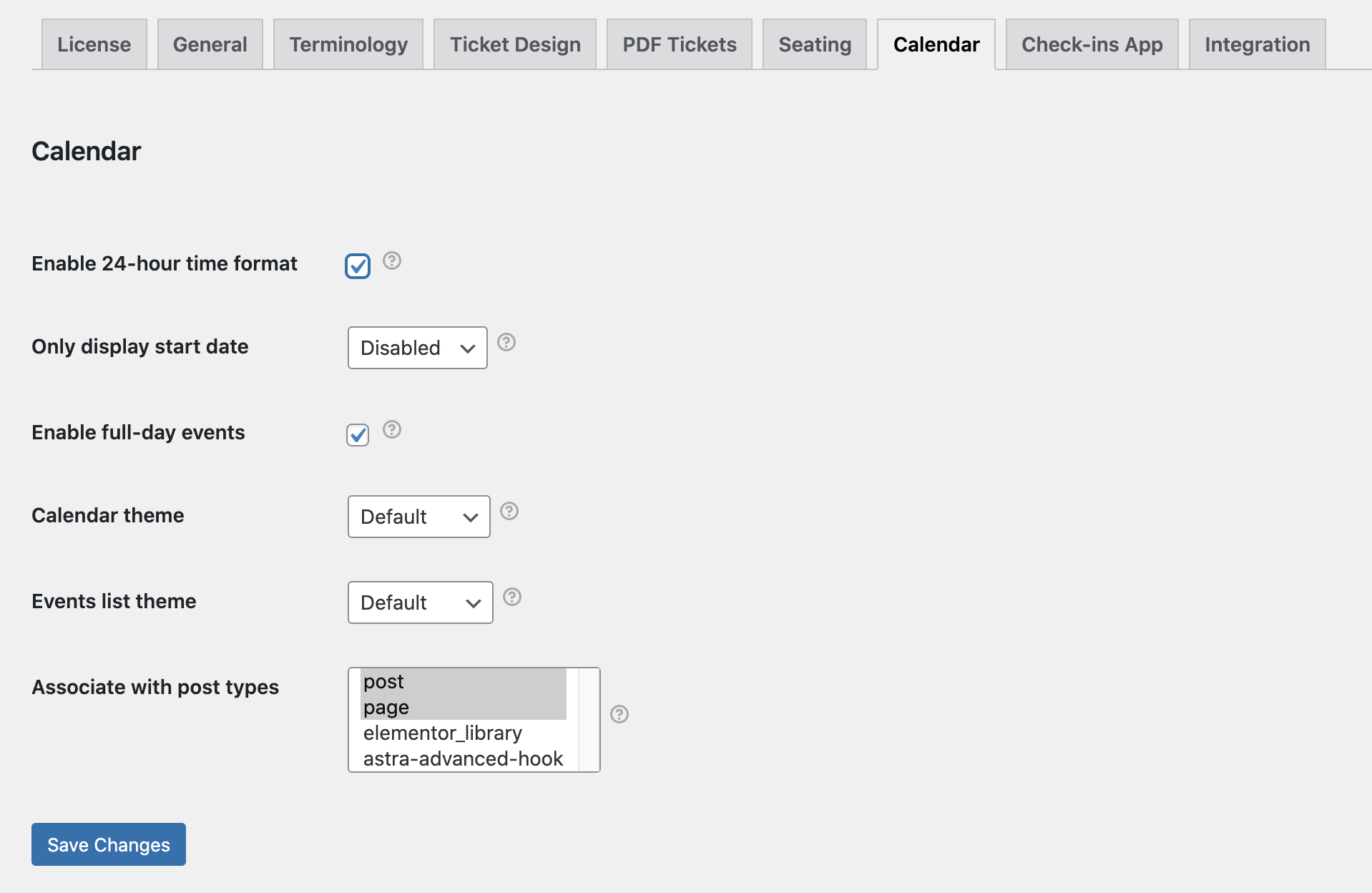
| Włącz 24-godzinny format czasu | Używa 24-godzinnego formatu czasu w kalendarzu zamiast formatu 12-godzinnego. |
| Wyświetlana jest tylko data rozpoczęcia | Gdy wtyczka FooEvents Multi-day jest aktywna, kalendarz i/lub lista wydarzeń będą wyświetlać tylko datę rozpoczęcia wydarzeń wielodniowych. |
| Włączanie wydarzeń całodniowych | Usuwa czas wydarzenia z tytułów wydarzeń kalendarza. |
| Motyw kalendarza | Wybierz motyw kalendarza, który będzie używany w Twojej witrynie. |
| Motyw listy wydarzeń | Wybierz motyw listy wydarzeń, który będzie używany w Twojej witrynie. |
| Powiązanie z typami postów | Wybierz typy postów, które będą powiązane z wydarzeniami. |
Aplikacja Check-ins
Poniższe ustawienia można wykorzystać do dostosowania wyglądu aplikacji FooEvents Check-ins po zalogowaniu. Więcej informacji na temat aplikacji i linki do jej pobrania można znaleźć tutaj: https://www.fooevents.com/features/apps/
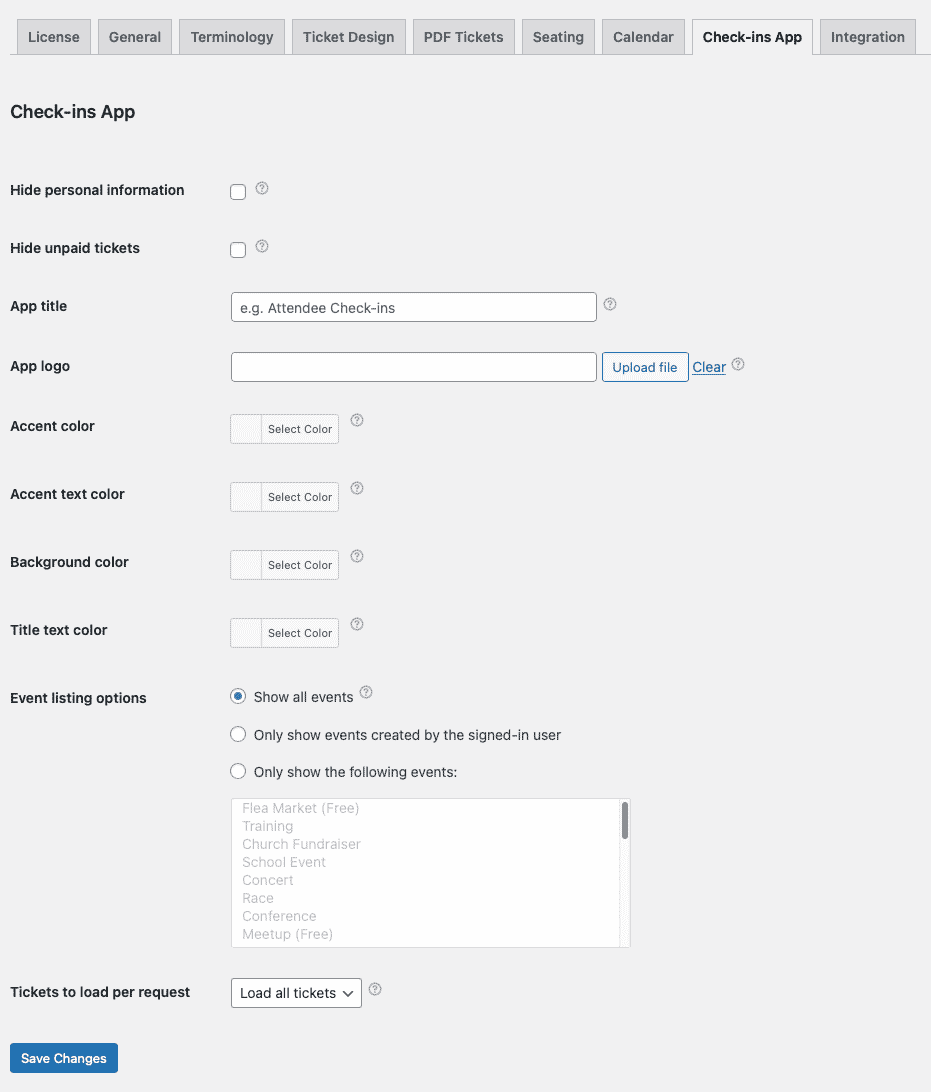
| Ukrywanie danych osobowych | Ukrywa wszystkie dane osobowe uczestników i/lub nabywców biletów w aplikacji. Do celów odprawy widoczne będą tylko imiona i nazwiska uczestników. |
| Ukryj niezapłacone bilety | Ukrywa wszystkie nieopłacone bilety w aplikacji FooEvents Check-ins. |
| Tytuł aplikacji | Tytuł wyświetlany na ekranie logowania do aplikacji pod logo aplikacji. |
| Logo aplikacji | Pełny adres URL odsyłający do obrazu, który będzie używany jako logo na ekranie logowania (zalecany format PNG z przezroczystością i szerokością około 940 pikseli). |
| Kolor akcentujący | Kolor górnego paska nawigacji i przycisku logowania |
| Akcentowany kolor tekstu | Kolor tekstu na górnym pasku nawigacyjnym i przycisku logowania |
| Kolor tła | Kolor tła na ekranie logowania. |
| Kolor tekstu tytułu | Kolor tekstu tytułu pod logo na ekranie logowania. |
| Opcje listy wydarzeń | Zarządzanie sposobem wyświetlania wydarzeń w aplikacji. Zmiany można wprowadzać w czasie rzeczywistym bez konieczności wylogowywania się użytkownika. |
| Bilety do załadowania na żądanie | Określ, ile biletów na wydarzenie aplikacja FooEvents Check-ins powinna załadować podczas każdego żądania (niższe wartości spowodują wolniejsze ładowanie biletów, ale zwykle działa to lepiej w przypadku serwerów z ograniczonymi zasobami). |
Integracja
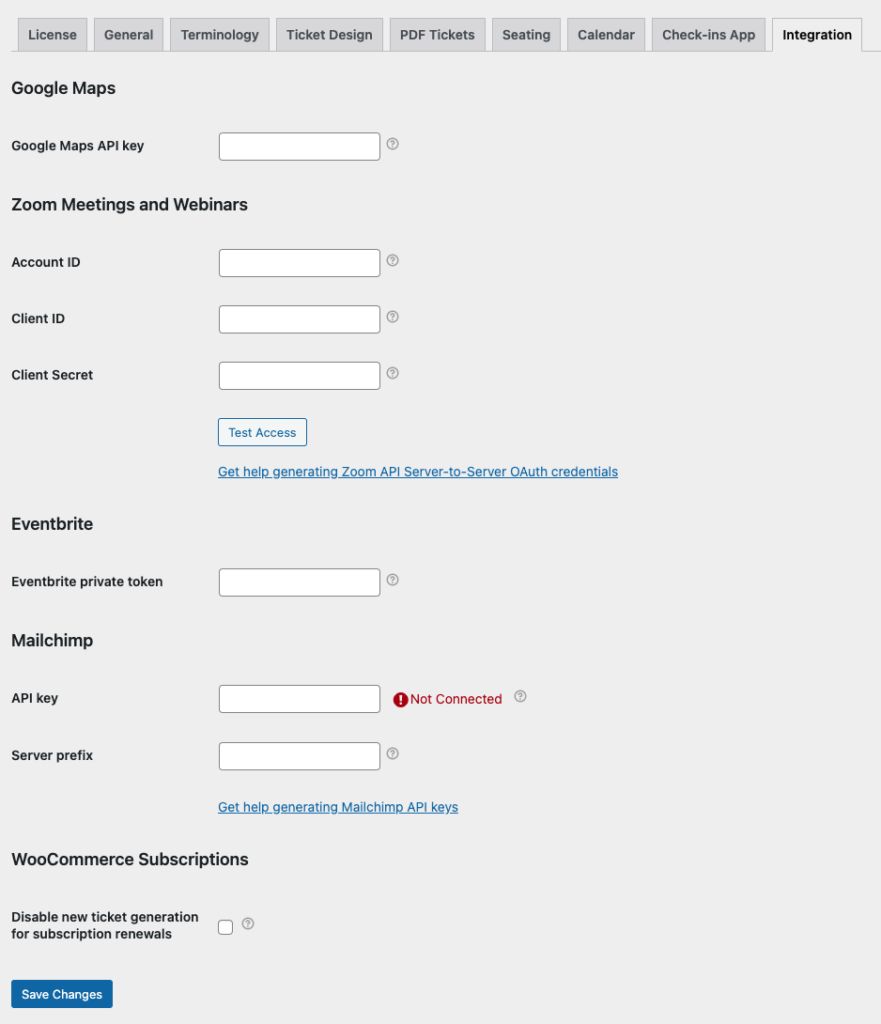
| Mapy Google | |
| Klucz API Google Maps | Umożliwia wyświetlanie Map Google na stronie produktu (Zobacz szczegółowe instrukcje tutaj) |
| Spotkania i seminaria internetowe Zoom | |
| Identyfikator konta | Wymagane do bezpiecznego połączenia się z kontem Zoom w celu rejestracji uczestników na spotkania/webinaria.Zobacz szczegółowe instrukcje tutaj) |
| Identyfikator klienta | Wymagane do bezpiecznego połączenia się z kontem Zoom w celu rejestracji uczestników na spotkania/webinaria. |
| Tajemnica klienta |
Wymagane do bezpiecznego połączenia się z kontem Zoom w celu rejestracji uczestników na spotkania/webinaria. |
| Eventbrite | |
| Prywatny token Eventbrite | Opcjonalny klucz API używany do dodawania wydarzeń do konta Eventbrite. |
| Importowanie wydarzeń Eventbrite | Importuje wydarzenia Eventbrite do FooEvents po zapisaniu ważnego prywatnego tokena Eventbrite. |
| Mailchimp | |
| Klucz API | Umożliwia FooEvents integrację z kontem Mailchimp. Zaloguj się do Mailchimp i przejdź do "Konto" > "Dodatki" > "Klucze API", aby utworzyć lub ponownie użyć istniejącego klucza API. |
| Prefiks serwera | Zaloguj się do swojego konta Mailchimp i skopiuj parametr, który znajduje się bezpośrednio po "https://" w przeglądarce internetowej, np. prefiks serwera to "us19" w https://us19.admin.mailchimp.com/. |
| Subskrypcje WooCommerce | |
| Wyłączenie generowania nowych biletów dla odnowień subskrypcji | Zapobiega tworzeniu nowych biletów za każdym razem, gdy subskrypcja jest odnawiana. To ustawienie będzie widoczne tylko wtedy, gdy wtyczka WooCommerce Subscriptions jest włączona na twojej stronie internetowej. |